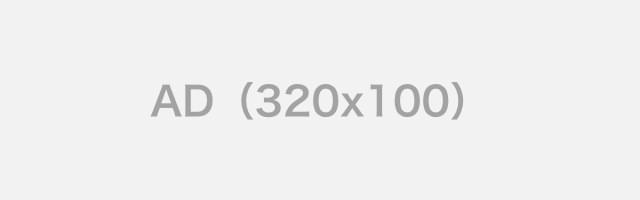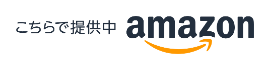映画ライターの「人生が変わった」Amazon Fire TV Stick活用術 その2
2021年1月9日 11:30

年間400本以上の作品を鑑賞するという映画ライターが使ってみて「人生が変わった」と激推しのAmazon Fire TV Stick。コアな映画ファンならではの使い方をレポートします。作品の知識をさらに深めたり、検索機能を活用して、偶然に発見する良作に出合いたい方は、ぜひ参考にしてみてください。
Amazonが販売するメディア・ストリーミング端末Fire TV Stickの活用術を「映画ライター」の視点から3回に分けて紹介しようというのが今回の連載の趣旨であります。前回は「検索」について紹介してきましたが、今回は「テレビの大画面に映す」ことをテーマに進めていこうと思います。
前回でも書いた通り、ひょんなことからFire TV Stickを買い求め、NetflixやHuluなどのアプリでいろいろな動画を観てきたわけですが、使っていくうちにだんだんとスマホやPCでしか観られないような動画をテレビで観られないかなと思うようになってきました。そこでいろいろと調べてみると「ミラーリング」という機能を使えば、テレビに動画が映せるらしいということが分かりました。
「ミラーリング」のやり方は簡単です。Fire TV Stickの「設定」タブをクリックし、「ディスプレイとサウンド」を選択。その中にある「ディスプレイミラーリングを有効」の項目を選択し、そこをクリックするとFire TV Stickが「ディスプレイミラーリング」の待機状態になります。
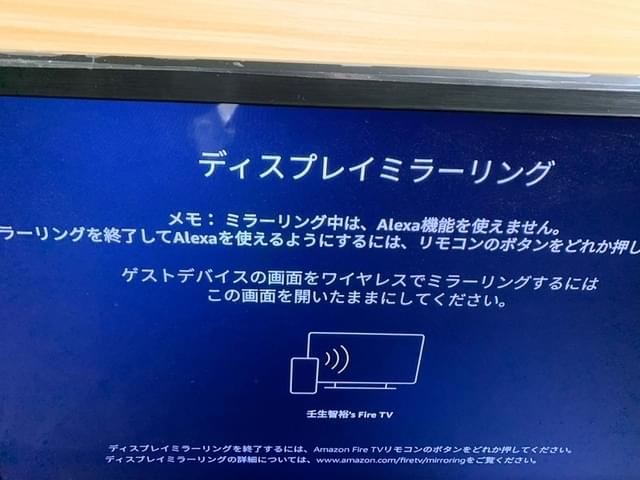
次にPCの設定です。ここではWindows10のPCで説明します。まずは画面下のタスクバーの右端にある「アクションセンター」のアイコンをクリック。続いて「接続」のボタンをクリックすると、ミラーリングできる端末の一覧が出てくるので、自分が同期したい端末を選択すれば自動的に同期が始まり、PCの画面がテレビに映し出されます。PCによっては解像度の縦横比がテレビと違い、若干横長になってしまう場合もありますが、その時はPCの解像度を1600×900に変更すればおそらく縦横比は同じになると思われます。自分の場合はタスクバーの中にある「インテルグラフィックスの設定」という項目で設定をし直しています。
文字数の関係でだいぶ説明を端折(はしょ)ってしまいましたが、もう少し詳しく知りたいという方は、「Fire TV Stick ミラーリング」で検索すると、そのあたりの解説が詳しく掲載されているサイトが出てきますので、そちらを参考にしてみてください。
とにかくPCの画面を、無事にテレビに映し出すことができました。通信で接続しているので、PCとテレビを見比べると、反応に一瞬の誤差があるので、ゲームなどにはどうかなという感じですが、動画を観る分には問題ないかなと思っています。

ちょうどその頃、仕事の一環で「アジアンドキュメンタリーズ」(https://asiandocs.co.jp/)で配信されている映画を観ることもあったので試してみましたが、無事に観ることができました。コロナ禍では、ZoomやGoogle Meetなどのオンライン会議ツールで試写会を行い、映像を共有することで映画が観られるオンライン試写会的なイベントもあり、自分もいくつか参加しましたが、それも無事に映し出すことができました。また、最近は新型コロナの影響で、「Framboise」「Screening Master」といった新たなサービスを使用して、業務用の試写をオンラインで行うこともありますが(当然、これらのサービスにはFire TV Stickのアプリはありません)、それも無事にテレビにつなげることができます。それまでPCやスマホで観るしかないかなと諦めていたので、「わーい! テレビで観ることができる!」と大喜びしたのは言うまでもありません。
実はこのやり方はAndroidではそのままいけるようなのですが(筆者はAndroid未所持のため、やり方はGoogleで「Fire TV Stick Android ミラーリング」などで検索してみてください)、iPhoneには対応していないため、iPhoneの場合は専用のアプリをインストールする必要があります。専用のアプリは有料、無料問わずいくつかリリースされていますが、自分が使用しているのは「AirReceiver」。およそ300円くらいかかりますが、比較的安定しているため、個人的にはオススメです。
まずはFire TV Stickで「AirReceiver」をダウンロードし、インストールします。その後はiPhoneの設定です。コントロールセンターを出し、「画面ミラーリング」のボタンを押し、いくつかの候補の中から自身の端末をタップすると自動的に、iPhoneの画面がテレビに映し出されます。アップルのサイト(https://support.apple.com/ja-jp/HT204289)にもその手順が掲載されていたので、こちらも参考にしてみてください。
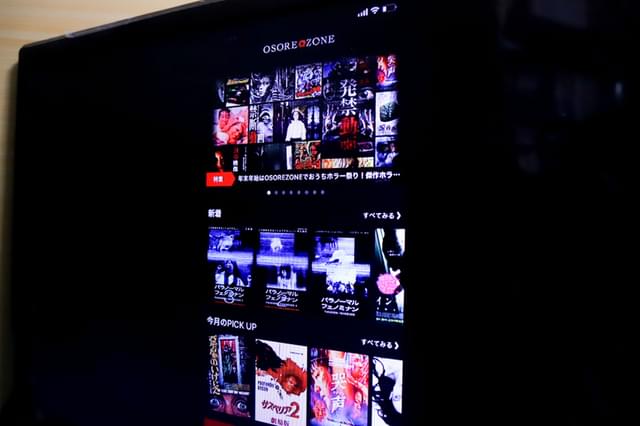
早速こちらでホラー映画専門の動画配信サービス「OSOREZONE」をテレビに映し出してみました。こちらではイタリアン・ホラーの父マリオ・バーバの特集がありました。「呪いの館」や「血ぬられた墓標」といった有名な作品くらいしか観たことがなかったので、この機会に他の作品も観てみたいところです。それからカルト映画特集も気になります。巨大殺人トマトが人間に襲い掛かる「アタック・オブ・ザ・キラートマト」は、「死霊の盆踊り」などと並んで、思い出した時に、時折(チラ見しながら)観たくなる珍品。ちなみに続編の「リターン・オブ・ザ・キラートマト」には無名時代のジョージ・クルーニーが、主人公の友だち役で出演。陽気なプレーボーイという役柄は、今観ても案外違和感はないかも、という感じがあります。こういう脱力系の映画をいつでも気軽に観られるのも、サブスクリプションサービスだからこそですよね。
Fire TV Stickがあれば、PCやスマホの画面をテレビに「ミラーリング」することができると分かりました。そこでまず自分がやってみたかったのが、映画の予告編をテレビに映し出すことでした。コロナ禍のアメリカではどのような映画がリリースされるのか。そして今年はアカデミー賞授賞式が4月25日に、ノミネート作品発表が3月15日に延期となったため、今のうちに有力候補作品をチェックしておきたいということもあります。残念ながら日本語字幕はないのであれですが、なんとなくどんな映画かは伝わります。
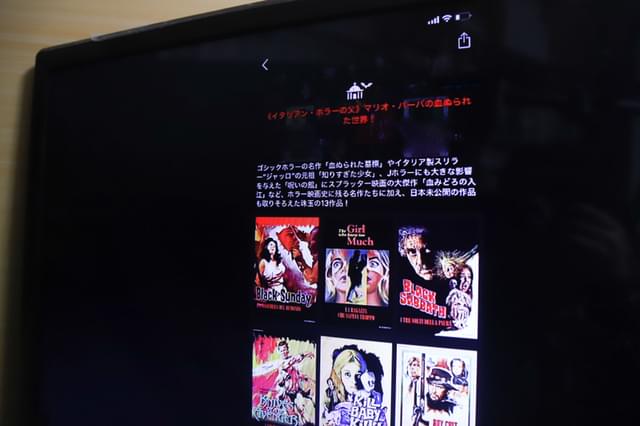
そこでアメリカで公開予定の映画を先取りしてリサーチするために、iTunesの予告編サイト(https://trailers.apple.com/)を映してみましたが、無事に映すことができました。でも個人的にもう一つオススメしたいのがIMDbの予告編サイト(https://www.imdb.com/trailers/)。こちらは連続再生ができるので、作業中のBGVにも最適です! と書いておいてなんですが、ついつい予告編に見入ってしまい、仕事がはかどらないということもしばしばでした……。
今回は「PCの画面をテレビに映し出してみよう」という趣旨でお届けしました。映画情報サイトらしからぬ、ガジェットの取扱説明書的な記述が続いて、どこまで読んでもらえたのか心配ですが……。最終回となる次回は、映画ライター的なオススメアプリ、Fire TV Stickの面倒な操作を楽にする方法などを紹介して、締めくくりたいと思います。(壬生智裕)
関連ニュース






映画.com注目特集をチェック
 本日公開 注目特集
本日公開 注目特集 感情ぐっちゃぐちゃになる超オススメ作!
【イカれた映画を紹介するぜ】些細なことで人生詰んだ…どうにかなるほどの強刺激
提供:ソニー・ピクチャーズエンタテインメント
 注目特集
注目特集 28年後... 白骨の神殿
【とにかく早く語り合いたい】エグすんぎ…人の心はないんか…? 早く観て!早く話そうよ…!
提供:ソニー・ピクチャーズエンタテインメント
 注目特集
注目特集 なんだこの“めちゃ面白そう”な映画は…!?
【妻を殺したのは…自分…?】あなたにも起こり得る驚愕×強刺激×ド迫力タイムリミットスリラー!
提供:ソニー・ピクチャーズエンタテインメント
 注目特集
注目特集 こんなに面白かったのか――!!
【シリーズ完全初見で最新作を観たら…】「早く教えてほしかった…」「歴史を変える傑作」「号泣」
提供:ディズニー
 注目特集
注目特集 映画を500円で観よう
【2000円が500円に】知らないとめっっっっっっっちゃ損 絶対に読んでから観に行って!
提供:KDDI